

作者:Adela D. Louie, 最近更新:May 30, 2018
現在,如果你足夠聰明,那麼就可以採用一種方式來管理和管理 清除iCloud存儲。 在本文中,我們將向您展示一些提示,供您清理iCloud存儲或管理它。
對於所有Apple用戶,他們都獲得了免費的5GB iCloud空間,以便他們能夠備份他們的數據。 但是,您將很快耗盡存儲空間,因為5GB存儲空間不足以支持您的備份文件。 說明顯而易見的是,Apple自動給出的5GB是不夠的,特別是如果您有多個具有一個iCloud帳戶的設備。
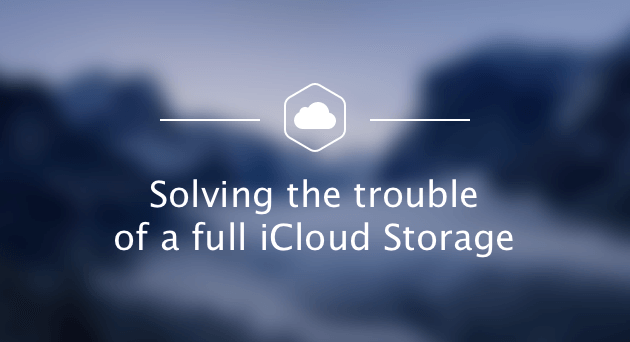
部分1。 如何查看iCloud上佔用空間的內容部分2。 我該怎麼做才能清除iCloud存儲部分3。 使用Fonedog Toolkit清除iCloud存儲視頻指南:從iCloud下載數據到清除iCloud存儲部分4。 結論
您要做的第一件事是檢查iCloud上佔用空間的數據。 對於你這樣做,這是如何做到的。
只需轉到您的設置即可
點按您的Apple ID
點按iCloud
選擇管理存儲
什麼佔用了大量的iCloud存儲空間
iCloud備份
相片
影片
WhatsApp備份
帶附件的電子郵件
你可以採用不同的方式 清除iCloud存儲 在您的iOS設備上。 以下是您可以做的一些事情。
您的照片通常會佔用iCloud上的大量存儲空間。 為了減少您的iCloud存儲空間,您必須從iCloud備份中取出照片,然後您可以繼續從iCloud下載所有視頻和照片,並將其保存在您的計算機上。
從iCloud下載照片和視頻後,將所有照片和視頻全部保存在計算機上,即可立即刪除iCloud存儲上的照片和視頻。 以下是有關如何管理照片的步驟。
步驟1:從iCloud備份中排除照片
轉到設置> Apple ID> iCloud>管理存儲>照片>禁用>,然後點擊刪除。 請記住,一旦排除了照片,您就無法在iCloud上備份它們。
步驟2:獲取備份在PC上的所有iCloud照片
步驟3:從iCloud中刪除所有照片
將所有照片備份到計算機後,您現在可以從iCloud中刪除所有備份的照片。 如果您不想上傳新照片,那麼您只需禁用iCloud照片庫即可。
步驟4:將照片從計算機傳輸到設備。
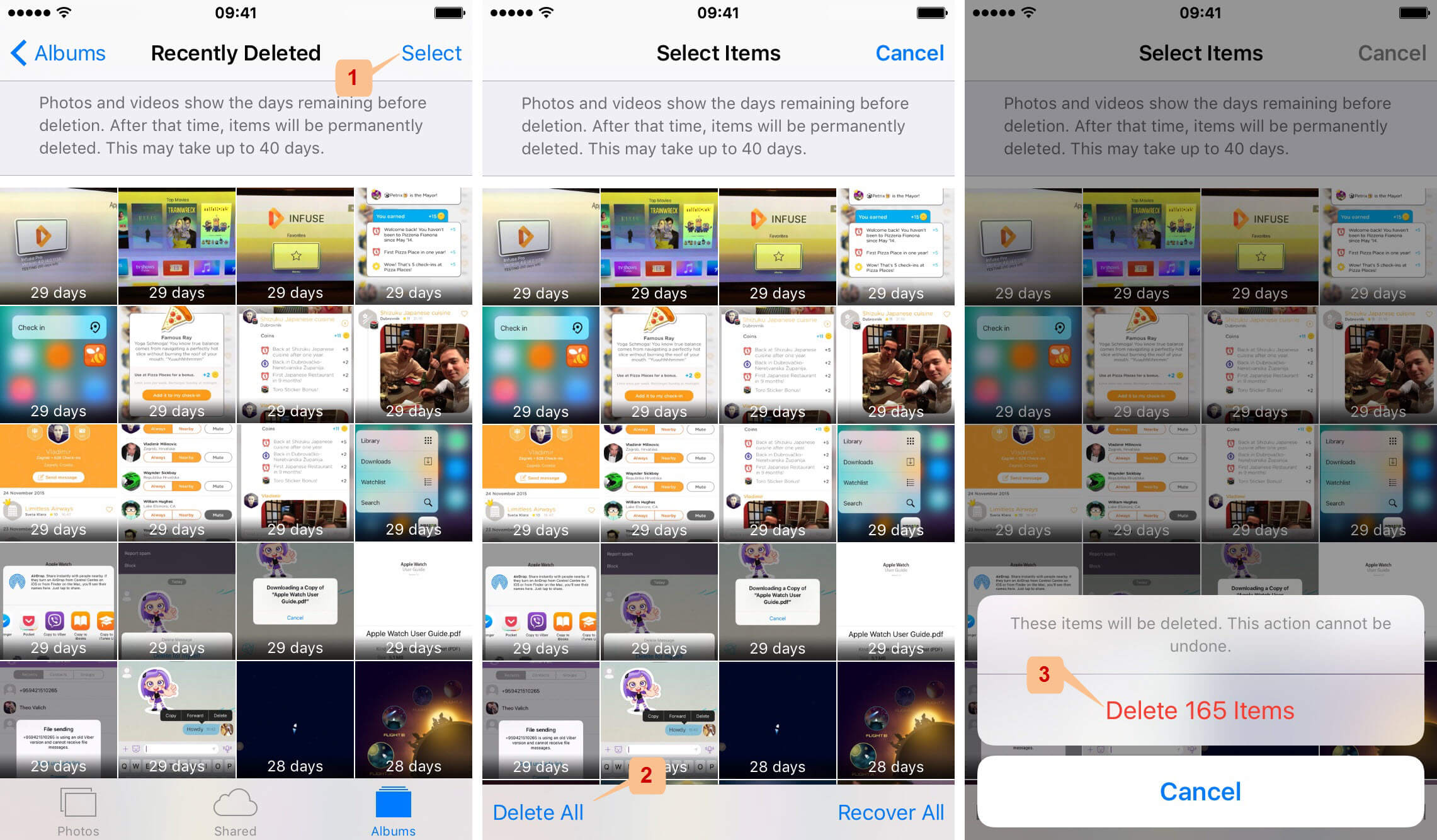
如果您想要傳輸剛剛備份到計算機上的照片,那麼您可以這樣做。 每次你 將照片備份到您的計算機 從您的iPhone設備,您可以隨時輕鬆地將它們傳輸到您的設備。
在這裡,您還可以刪除存儲在iCloud備份中的所有不必要的文件,以便清理一些存儲空間。 為此,請執行以下步驟。
轉到您的設置
選擇您的Apple ID
轉到iCloud
然後轉到管理存儲
然後點擊iCloud Drive
在iCloud Drive上,您將能夠看到存儲在iCloud上的所有文件。 您只需向左滑動,然後點按垃圾桶圖標即可刪除它們並清理備份中的存儲空間。
如果您在電子郵件中使用iCloud地址,那麼您的所有電子郵件也將備份到您的iCloud。 要清除iCloud存儲,您只需繼續刪除所有不需要的電子郵件即可。 就是這樣。
繼續在您的設備上啟動您的郵件應用程序。
在要刪除的電子郵件上向左滑動即可
點擊垃圾桶圖標,或者只需點擊“編輯”按鈕,然後點擊“全部刪除”即可刪除所有電子郵件。
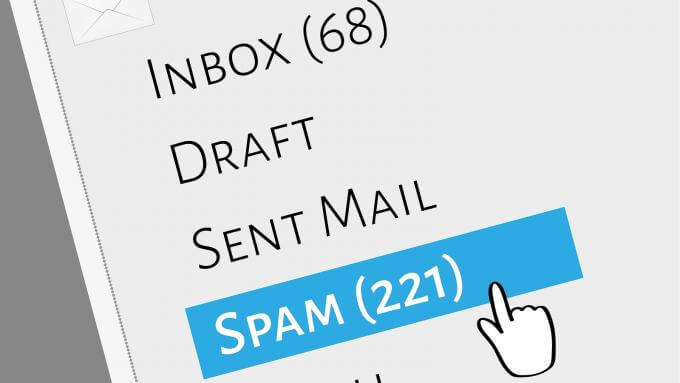
您還可以通過刪除iCloud上不需要的備份文件來清理iCloud存儲空間等。
步驟1:刪除舊的iCloud備份
您可以從不再需要的iCloud中刪除舊備份。 您所要做的就是選擇備份文件,然後點擊刪除備份,然後選擇禁用和刪除。 這樣做可以清除iCloud存儲空間。
步驟2:從備份中排除應用程序
如果您已啟用iCloud備份,那麼您的應用也將自動備份。 要更改此設置,請執行以下步驟。
轉到“設置”>然後點擊Apple ID>點擊“iCloud”>“管理存儲”>,然後點擊“備份”
在備份後,您將能夠使用備份中包含的應用程序以及它們在iCloud存儲上佔用的空間。
您將不再看到將從備份中排除的所有應用程序。
現在,如果您真的想要清除iCloud存儲空間,那麼還有另一種方式。 您可以使用第三方程序恢復iCloud備份並將其保存在您的計算機上,而不是讓所有內容都掛在您的iCloud上並佔用大量存儲空間。
幸運的是,我們有完美的方式來做到這一點。 我們的計劃將為您提供很多幫助 清除iCloud存儲 這個程序叫做FoneDog Toolkit - iOS Data Recovery。
什麼是Fonedog工具包? 看這裡!![]()
在FoneDog Toolkit - iOS數據恢復程序 是一種工具,您可以從iCloud備份中實際恢復所有數據。 它可以恢復各種數據,如消息,通話記錄,照片,視頻,聯繫人,WhatsApp,語音郵件,便箋,日曆,提醒等。
使用此程序肯定會對您有所幫助,因為從iCloud備份中恢復的所有數據都將存儲在您的計算機中,因此您只需從iCloud備份列表中刪除所有恢復的數據即可。
FoneDog工具包 - iOS數據恢復程序還可以幫助您不僅在iCloud上恢復,還可以從iTunes備份恢復,如果您有,並直接從您的iOS設備恢復。 FoneDog工具包 - iOS數據恢復不僅可以從您的iCloud中恢復實際數據,還可以讓您從iOS設備中恢復已刪除的數據,這非常重要,因為您可以從iOS設備獲取這些已刪除的數據你想要。
一旦您從iCloud設備恢復了所有數據,您只需從您的iCloud存儲中刪除所有內容,即可清除設備上的iCloud存儲空間。 FoneDog工具包 - iOS數據恢復程序還兼容任何iOS設備以及剛剛推出的iPhone X,iPhone 8和iPhone 8 Plus等iOS設備。
此程序也適用於您的設備所具有的任何iOS版本,因此如果您不想更新iOS版本,則無需更新。 FoneDdog工具包 - iOS數據恢復程序是100%保證安全可靠使用,因為它不會覆蓋您的iCloud備份中的任何其他數據或iOS設備上的任何數據。
要了解如何使用FoneDog Toolkit - iOS數據恢復恢復數據,您可以 免費下載 這個版本試一試!
如何從iCloud恢復數據到PC以清除iCloud存儲? 按照以下指南:
您可以從我們的官方網站下載FoneDog Toolkit - iOS Data Recovery,並將其安裝在Mac或Windows計算機上。
在計算機上成功安裝程序後,繼續並啟動它並從屏幕上顯示的選項中進行選擇。
從FoneDog Toolkit的主界面開始,選擇“從iCloud備份文件中恢復”選項。
之後,您將能夠在屏幕上看到登錄界面。 只需在屏幕上登錄您的Apple ID和密碼.z
由於FoneDog工具包,您不必擔心您的憑據 - iOS數據恢復程序將私下獲取您的所有數據,以便您輸入的所有信息都將保持安全。

登錄iCloud後,FoneDog Toolkit - iOS數據恢復程序將顯示您帳戶中的備份文件列表。
繼續選擇您希望恢復的備份文件並點擊'資料下載“按鈕。
在彈出消息中,您可以選擇要下載的文件。 這樣做會減少下載時間。

選擇所需的備份文件並下載後,FoneDog Toolkit - iOS Data Recovery將開始掃描備份文件以獲取數據。
掃描過程可能需要一些時間,所以請耐心等待FoneDog Toolkit - iOS Data Recovery完成掃描過程。
程序成功掃描完備份文件後,請繼續並單擊“下一頁“按鈕。

掃描過程完成後,請繼續預覽FoneDog Toolkit - iOS Data Recovery為您掃描的所有項目。
您可以選擇在PC上有選擇地選擇要恢復的數據。 您還可以看到程序已恢復的任何已刪除數據。
恢復的所有已刪除數據都以紅色突出顯示,現有的已全部以黑色突出顯示。
選擇要在PC上恢復的所有文件或數據,然後單擊“恢復“按鈕位於屏幕的右下角。
在通過iCloud使用FoneDog Toolkit - iOS數據恢復程序時,您無需將設備連接到計算機。
您需要做的就是讓所有網絡保持打開狀態,以便程序下載您的iCloud備份文件。

人們還閱讀:
將iCloud作為從iOS設備備份數據的方式非常棘手,特別是因為您只為備份提供了5GB免費存儲空間,這顯然不是現在,現在,如果您使用FoneDog工具包 - iOS數據恢復,您不必再擔心您的iCloud存儲空間了,因為程序恢復的所有數據或文件都將保留在您的計算機上。
因此,一旦您從iCloud恢復了所有數據,就可以繼續將其刪除 清除iCloud存儲 這樣你的iCloud就會有更多的存儲空間。 FoneDog工具包 - iOS數據恢復程序不僅可以讓您從iCloud備份中恢復數據,而且即使沒有備份,您也可以直接從iTunes備份和iOS設備恢復文件。
FoneDog工具包 - iOS數據恢復程序非常簡單易用,而且始終保證您的所有數據安全無虞。 您還可以在不覆蓋iOS設備的其他數據的情況下恢復數據。
這個驚人的程序還兼容任何iOS設備,包括iPhone X,iPhone 8和iPhone 8 Plus等新設備。 下載程序並體驗以最簡單,最安全的方式恢復數據。
發表評論
留言
熱門文章
/
有趣無聊
/
簡單難
謝謝! 這是您的選擇:
Excellent
評分: 4.7 / 5 (基於 98 個評論)